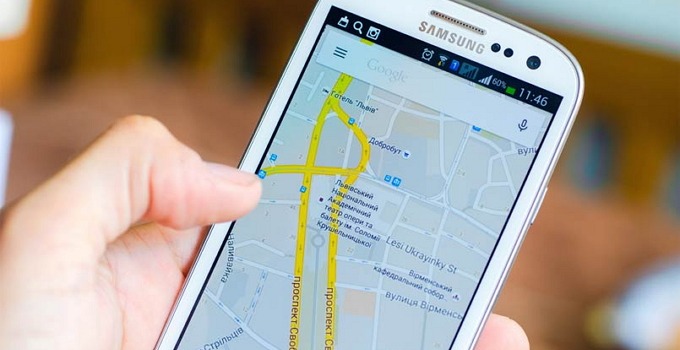Google Maps merupakan sebuah layanan web berupa pemetaan yang dikembangkan oleh Google. Layanan ini menyediakan citra satelit, peta jalan, panorama, kondisi lalu lintas, dan perencanaan rute untuk bepergian dengan berjalan kaki, mobil, atau angkutan umum. Google Maps menjadi sasaran utama saat kita, sebagai penguna teknologi masa kini, untuk menemukan dan mencari suatu lokasi tertentu.
Hal ini tentu sangat mempermudah kita dalam berpergian. Dengan adanya Google Maps, Anda mungkin tidak terlalu khawatir untuk mengunjungi tempat yang belum Anda ketahui sebelumnya. Google Maps juga menyediakan layanan penunjuk jalan yang siap memandu Anda dengan pilihan rute tercepat yang mereka miliki.
Namun, adakalanya saat Anda berkunjung ke suatu tempat yang mungkin akan sulit bagi Anda untuk mengingat lokasinya kembali. Sedangkan Anda ingin menyimpan lokasi tersebut kalau-kalau suatu saat Anda akan kembali berkunjung.
Nah, Google Maps menyediakan cara yang dapat Anda gunakan untuk menandai lokasi yang Anda inginkan. Lokasi yang Anda tandai akan disimpan dan ditampilkan pada tampilan peta Anda.
Cara Menandai Lokasi di Google Maps
Untuk cara menandai lokasi di Google Maps dapat Anda lakukan baik melalui browser maupun aplikasi. Disini saya menggunakan aplikasi Google Maps yang terinstal pada Android. Berikut ini langkah-langkah membuat label pada Google Maps melalui Android.
1. Langkah pertama, pastikan Android Anda telah terinstal aplikasi Google Maps. Buka aplikasi tersebut.
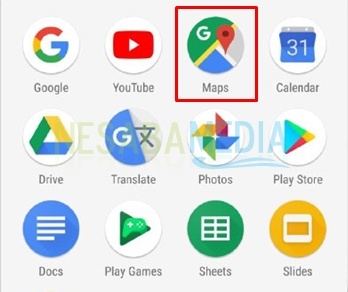
2. Pada halaman awal terdapat tampilan peta. Cari lokasi yang ingin Anda tandai pada peta tersebut. Anda dapat menggunakan kolom pencarian atau menggeser-geser tampilan peta Anda untuk menemukan lokasi yang Anda cari. Setelah ditemukan, klik tahan pada titik lokasi tersebut hingga muncul tanda lokasi berwarna merah seperti yang dikotakin pada gambar di bawah ini. Otomatis, akan muncul pula opsi pada bawah tampilan. Pilih opsi Save untuk menyimpan lokasi.
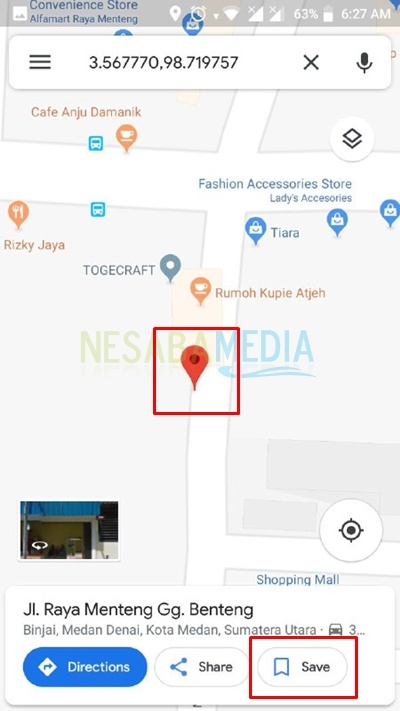
Perlu diperhatikan, Anda tidak bisa menandai tempat yang telah dinamai pada peta. Pilihan Save tidak akan muncul untuk tempat atau lokasi yang telah berlabel.
3. Setelah Anda memilihh opsi Save, maka muncul beberapa pilihannya seperti yang ditampilkan oleh gambar di bawah ini. Disini Anda bebas memilih opsi apa saja. Saya menggunakan Starred places untuk menandai lokasinya.
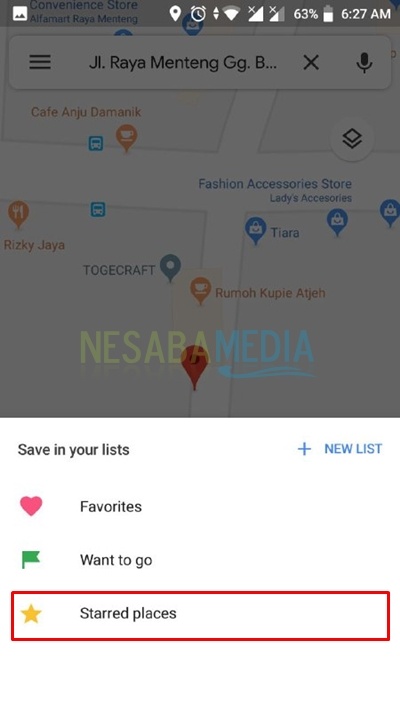
4. Selanjutnya, muncul tampilan detail mengenai lokasi yang Anda tandai. Tanda panah pada gambar di bawah menunjukkan bahawa lokasi/titik lokasi berhasil disimpan (ditandai dengan ikon Save yang berwarna kuning). Untuk memberi label atau nama, Anda klik ikon flag yang berwarna biru.
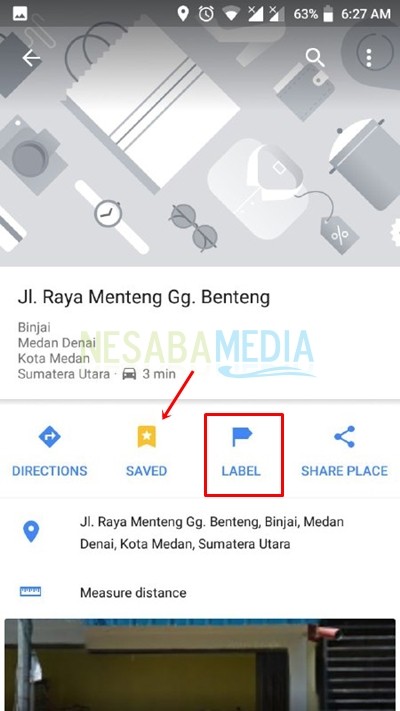 5. Label berfungsi sebagai penamaan untuk lokasi yang belum diberi nama sebelumnya. Nah, Anda dapat mengisi nama titik lokasi Anda sesuai yang Anda inginkan.
5. Label berfungsi sebagai penamaan untuk lokasi yang belum diberi nama sebelumnya. Nah, Anda dapat mengisi nama titik lokasi Anda sesuai yang Anda inginkan.
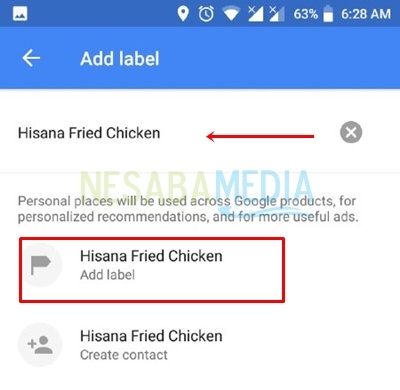
6. Setelah pemberian label, maka tampilan detail lokasi akan berubah seperti gambar di bawah ini. Dapat Anda lihat, ikon flag berubah warna menjadi kuning yang menandakan bahwa lokasi berhasil diberi label.
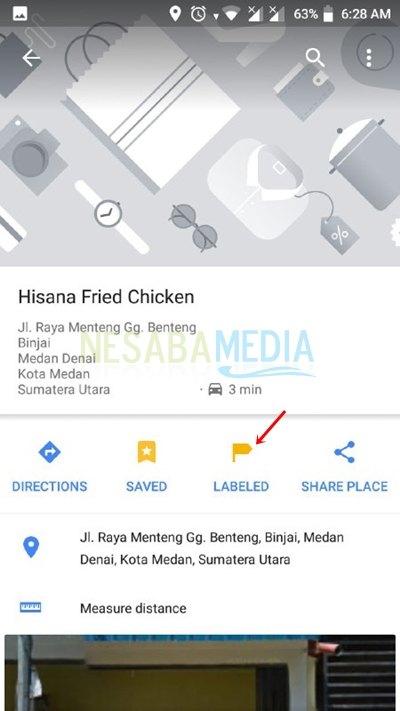
7. Akhirnya, jika Anda kembali pada tampilan peta akan muncul penanda sesuai yang Anda buat sebelumnya disertai dengan labelnya.
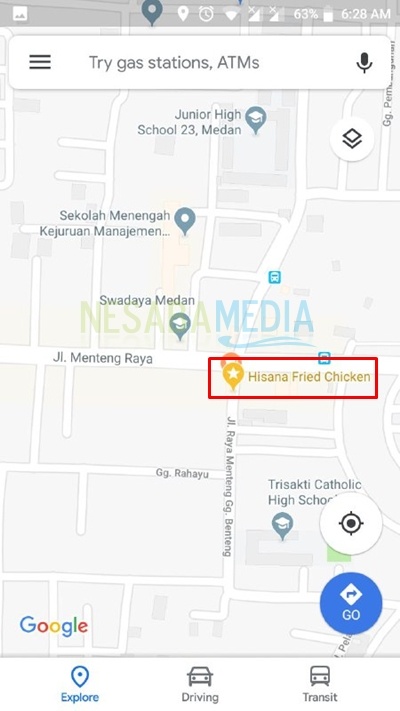
8. Untuk melihat lokasi apa saja yang berhasil Anda simpan, Anda dapat mengklik pada icon menu yang berada pada sudut kiri atas tampilan. Kemudian pilih Your places.
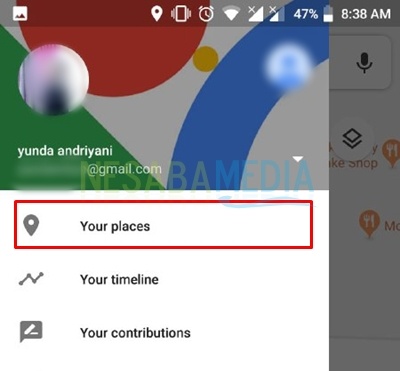
9. Setelah itu, pilih opsi SAVED pada tab yang ditawarkan. Anda akan melihat jenis-jenis penyimpanan lokasi yang telah Anda buat.
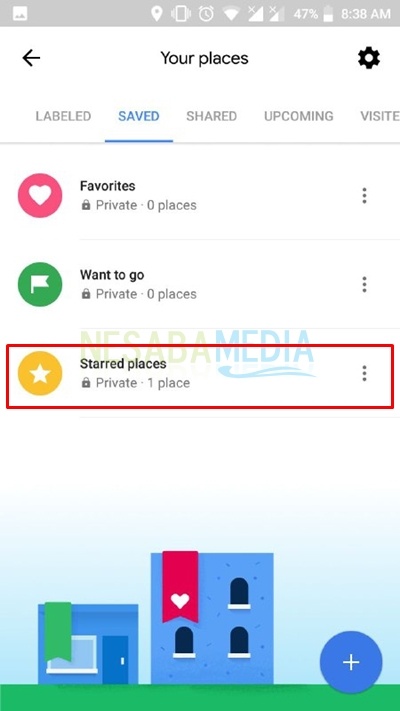
Sekian langkah-langkah cara menandai lokasi di Google Maps melalui Android. Anda dapat mengeksplorasi lebih banyak fitur yang disediakan oleh Google Maps lainnya. Selamat mencoba tutorial cara menandai lokasi di Google Maps diatas dan terima kasih.
Editor: Muchammad Zakaria
Download berbagai jenis aplikasi terbaru, mulai dari aplikasi windows, android, driver dan sistem operasi secara gratis hanya di Nesabamedia.com: